
 #2. マウスを右クリックしてコンピューターを開き、[プロパティ] を見つけます
#2. マウスを右クリックしてコンピューターを開き、[プロパティ] を見つけます
 3. プロパティを開いたら、「詳細設定」を見つけ、その下の「環境変数」を見つけて、
3. プロパティを開いたら、「詳細設定」を見つけ、その下の「環境変数」を見つけて、
 を開きます。 4. 環境内 変数には変更する箇所が 2 か所あり、1 つは JAVA_HOME を追加する箇所です。 「新規」を選択し、変数名として JAVA_HOME を入力し、変数値として C:\Program Files\Java\jdk1.7.0_04 を入力します。上記のインストール プロセスでは、デフォルトで次のステップに進んでインストールするためです。 , なのでCドライブにインストールしましたが、インストール途中で変更した場合はDドライブかEドライブになる可能性があります。同じ変数値をそれに応じて変更する必要があります。
を開きます。 4. 環境内 変数には変更する箇所が 2 か所あり、1 つは JAVA_HOME を追加する箇所です。 「新規」を選択し、変数名として JAVA_HOME を入力し、変数値として C:\Program Files\Java\jdk1.7.0_04 を入力します。上記のインストール プロセスでは、デフォルトで次のステップに進んでインストールするためです。 , なのでCドライブにインストールしましたが、インストール途中で変更した場合はDドライブかEドライブになる可能性があります。同じ変数値をそれに応じて変更する必要があります。
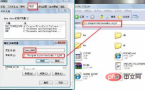

 ##推奨チュートリアル:
##推奨チュートリアル:
以上がJavaのインストール手順の詳細内容です。詳細については、PHP 中国語 Web サイトの他の関連記事を参照してください。

ホットAIツール

Undresser.AI Undress
リアルなヌード写真を作成する AI 搭載アプリ

AI Clothes Remover
写真から衣服を削除するオンライン AI ツール。

Undress AI Tool
脱衣画像を無料で

Clothoff.io
AI衣類リムーバー

AI Hentai Generator
AIヘンタイを無料で生成します。

人気の記事

ホットツール

mPDF
mPDF は、UTF-8 でエンコードされた HTML から PDF ファイルを生成できる PHP ライブラリです。オリジナルの作者である Ian Back は、Web サイトから「オンザフライ」で PDF ファイルを出力し、さまざまな言語を処理するために mPDF を作成しました。 HTML2FPDF などのオリジナルのスクリプトよりも遅く、Unicode フォントを使用すると生成されるファイルが大きくなりますが、CSS スタイルなどをサポートし、多くの機能強化が施されています。 RTL (アラビア語とヘブライ語) や CJK (中国語、日本語、韓国語) を含むほぼすべての言語をサポートします。ネストされたブロックレベル要素 (P、DIV など) をサポートします。

SAP NetWeaver Server Adapter for Eclipse
Eclipse を SAP NetWeaver アプリケーション サーバーと統合します。

WebStorm Mac版
便利なJavaScript開発ツール

MinGW - Minimalist GNU for Windows
このプロジェクトは osdn.net/projects/mingw に移行中です。引き続きそこでフォローしていただけます。 MinGW: GNU Compiler Collection (GCC) のネイティブ Windows ポートであり、ネイティブ Windows アプリケーションを構築するための自由に配布可能なインポート ライブラリとヘッダー ファイルであり、C99 機能をサポートする MSVC ランタイムの拡張機能が含まれています。すべての MinGW ソフトウェアは 64 ビット Windows プラットフォームで実行できます。

VSCode Windows 64 ビットのダウンロード
Microsoft によって発売された無料で強力な IDE エディター





